如何在Tkinter GUI Python中添加PDF?
本文将教我们如何在 Tkinter GUI 中显示 PDF 文件。我们将使用 PyMuPDF 库读取 pdf 文件并将其转换为图像,然后使用 Tkinter 显示图像。
对于我们的任务,我们将执行以下步骤 -
阅读 PDF 文件。
定义一个变换矩阵,应用于 PDF 页面以获取图像。
计算总页数以进行错误检查。
定义 GUI 的屏幕(画布)。
定义一个辅助函数,用于将 PDF 页面转换为 PIL 图像。
定义一个函数以在 GUI 中显示页面图像。
添加按钮、标签、滚动条等并配置它们。
首先,我们首先在终端中运行以下命令来安装 PyMuPDF 包。
python -m pip install --upgrade pip python -m pip install --upgrade pymupdf
现在我们需要导入我们将使用的库。导入菲茨
import fitz from tkinter import * from PIL import Image, ImageTk
这里的 fitz 是一个实用程序库,与 PyMuPDF 库一起提供,用于将 PDF 页面获取为图像。
我们首先使用 fitz.open 函数打开要在 GUI 中显示的 PDF 文件。这将返回一个可用于访问页面的文档对象。
# open pdf file file_name = "sample.pdf" doc = fitz.open(file_name)
现在我们需要指定如何查看页面。通过定义下面的矩阵函数,我们可以“fitz”来保持 1 倍缩放。
# transformation matrix we can apply on pages zoom = 1 mat = fitz.Matrix(zoom, zoom)
让我们也计算一下页数 -
# count number of pages num_pages = 0 for p in doc: num_pages += 1
现在我们将定义一个屏幕,向我们的代码添加一个滚动条和一个画布 -
# initialize and set screen size
root = Tk()
root.geometry('750x700')
# add scroll bar
scrollbar = Scrollbar(root)
scrollbar.pack(side = RIGHT, fill = Y)
# add canvas
canvas = Canvas(root, yscrollcommand = scrollbar.set)
canvas.pack(side = LEFT, fill = BOTH, expand = 1)
这里我们的屏幕由名称“root”表示,尺寸为 750x700。我们还添加了一个滚动条,并指定它位于右侧并填充整个高度。同样,我们将画布添加到左侧并在两侧填充整个屏幕!
为了接收用户想要阅读的页码,我们需要将页码作为输入。我们可以这样做 -
# define entry point (field for taking inputs) entry = Entry(root)
# add a label for the entry point label = Label(root, text="Enter page number to display:")
参数“root”告诉我们这些对象将与屏幕“root”相关联。
现在我们将定义一个辅助函数来从页码中获取 PDF 文件的图像。
def pdf_to_img(page_num):
page = doc.load_page(page_num)
pix = page.get_pixmap(matrix=mat)
return Image.frombytes("RGB", [pix.width, pix.height], pix.samples)
这里我们首先使用 doc.load_page 加载页面并将页码作为参数传递。然后我们转换 PDF 页面以在第二行中获取该页面的像素表示。最后,我们将像素表示转换为 PIL 图像格式。
现在我们定义一个函数 show_image 来在 Tkinter GUI 中显示图像。
def show_image():
try:
page_num = int(entry.get()) - 1
assert page_num >= 0 and page_num < num_pages
im = pdf_to_img(page_num)
img_tk = ImageTk.PhotoImage(im)
frame = Frame(canvas)
panel = Label(frame, image=img_tk)
panel.pack(side="bottom", fill="both", expand="yes")
frame.image = img_tk
canvas.create_window(0, 0, anchor='nw', window=frame)
frame.update_idletasks()
canvas.config(scrollregion=canvas.bbox("all"))
except:
pass
首先,我们从之前定义的入口点读取页码并将其转换为整数。如果它不是有效的整数,则会发生异常,并且异常块会处理它。然后我们检查页码是否在 0 或页数之间,因为这是我们可以显示的唯一有效的页面范围。然后使用我们之前定义的辅助函数,我们获得用户指定页面的 PIL 图像。然后我们设置框架、面板和画布以正确显示该图像。
接下来我们添加一个按钮来显示页面。我们将函数“show_image”作为命令传递。因此,每当按下按钮时,都会调用“show_image”函数。
# add button to display pages button = Button(root, text="Show Page", command=show_image)
现在我们设置之前定义的各种组件的视觉位置 -
# set visual locations label.pack(side=TOP, fill=None) entry.pack(side=TOP, fill=BOTH) button.pack(side=TOP, fill=None)
我们还将初始页面设置为 PDF 的第一页,如下 -
entry.insert(0, '1') show_image()
我们配置滚动条
scrollbar.config(command = canvas.yview) root.mainloop()
最后我们关闭 PDF,以免它被我们的计算机损坏。
doc.close()
输出
运行程序后我们会看到以下输出!
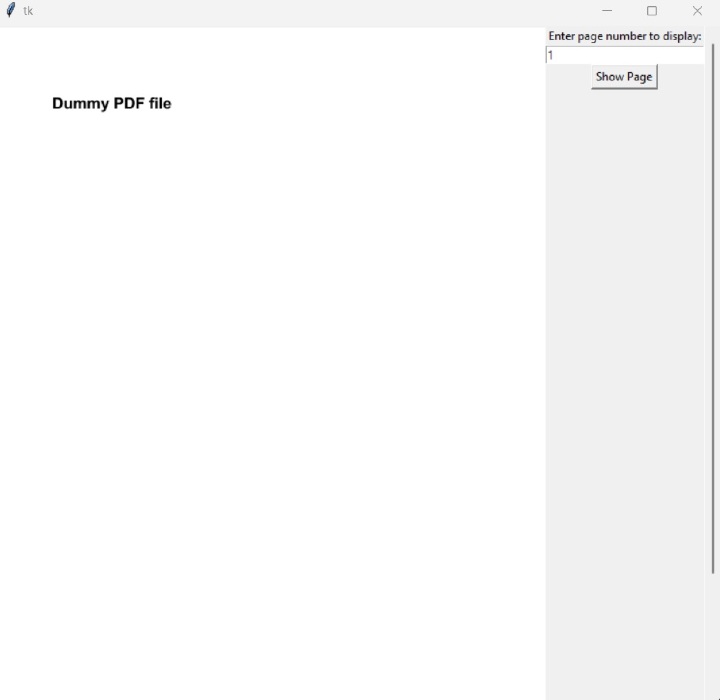
结论
本文教我们如何使用 PyMuPDF 库以及 Pillow 和 Tkinter 在 Tkinter GUI 中显示 PDF 文件。我们还了解了如何计算页数、将 PDF 页面转换为图像、制作交互式按钮以及如何直观地放置构成 GUI 的不同元素。
以上是如何在Tkinter GUI Python中添加PDF?的详细内容。更多信息请关注PHP中文网其他相关文章!

热AI工具

Undresser.AI Undress
人工智能驱动的应用程序,用于创建逼真的裸体照片

AI Clothes Remover
用于从照片中去除衣服的在线人工智能工具。

Undress AI Tool
免费脱衣服图片

Clothoff.io
AI脱衣机

Video Face Swap
使用我们完全免费的人工智能换脸工具轻松在任何视频中换脸!

热门文章

热工具

记事本++7.3.1
好用且免费的代码编辑器

SublimeText3汉化版
中文版,非常好用

禅工作室 13.0.1
功能强大的PHP集成开发环境

Dreamweaver CS6
视觉化网页开发工具

SublimeText3 Mac版
神级代码编辑软件(SublimeText3)
 如何解决Linux终端中查看Python版本时遇到的权限问题?
Apr 01, 2025 pm 05:09 PM
如何解决Linux终端中查看Python版本时遇到的权限问题?
Apr 01, 2025 pm 05:09 PM
Linux终端中查看Python版本时遇到权限问题的解决方法当你在Linux终端中尝试查看Python的版本时,输入python...
 如何在使用 Fiddler Everywhere 进行中间人读取时避免被浏览器检测到?
Apr 02, 2025 am 07:15 AM
如何在使用 Fiddler Everywhere 进行中间人读取时避免被浏览器检测到?
Apr 02, 2025 am 07:15 AM
使用FiddlerEverywhere进行中间人读取时如何避免被检测到当你使用FiddlerEverywhere...
 如何在10小时内通过项目和问题驱动的方式教计算机小白编程基础?
Apr 02, 2025 am 07:18 AM
如何在10小时内通过项目和问题驱动的方式教计算机小白编程基础?
Apr 02, 2025 am 07:18 AM
如何在10小时内教计算机小白编程基础?如果你只有10个小时来教计算机小白一些编程知识,你会选择教些什么�...
 在Python中如何高效地将一个DataFrame的整列复制到另一个结构不同的DataFrame中?
Apr 01, 2025 pm 11:15 PM
在Python中如何高效地将一个DataFrame的整列复制到另一个结构不同的DataFrame中?
Apr 01, 2025 pm 11:15 PM
在使用Python的pandas库时,如何在两个结构不同的DataFrame之间进行整列复制是一个常见的问题。假设我们有两个Dat...
 Uvicorn是如何在没有serve_forever()的情况下持续监听HTTP请求的?
Apr 01, 2025 pm 10:51 PM
Uvicorn是如何在没有serve_forever()的情况下持续监听HTTP请求的?
Apr 01, 2025 pm 10:51 PM
Uvicorn是如何持续监听HTTP请求的?Uvicorn是一个基于ASGI的轻量级Web服务器,其核心功能之一便是监听HTTP请求并进�...
 如何绕过Investing.com的反爬虫机制获取新闻数据?
Apr 02, 2025 am 07:03 AM
如何绕过Investing.com的反爬虫机制获取新闻数据?
Apr 02, 2025 am 07:03 AM
攻克Investing.com的反爬虫策略许多人尝试爬取Investing.com(https://cn.investing.com/news/latest-news)的新闻数据时,常常�...








